|
Hot Pink

Dieses Tutorial wurde mit PSP 12 geschrieben.
Es lässt sich aber auch mit den Vorgängerversionen problemlos nacharbeiten.
© Biene - All Rights Reserved. Bitte lest meine
Terms of Use.
Vervielfältigen oder Nutzung für
Bastelforen als Aufgabe nur mit meiner Erlaubnis !
Du benötigst dieses Material:
Such dir bitte selber eine schöne Frauentube.
Meine ist © Ivan Flores und nicht im Material enthalten.
Die schöne Seite von Ivan findest du
hier.
Wir arbeiten mit dem Template CMC_AR315_SeptTemp05.psd
von Aqua.
Dieses Template kannst du dir
hier downloaden.
Du findest es unter dem 6. September 2009 an 2. Stelle.
Außerdem arbeite ich mit einem Ausschnitt aus meinem
Lieblingsdoodle von Cajun
(CajunDoodlie8_ajundesignz.psp)
Diesen Doodle findest du unter dem 1. Juni 2008.
Auch dieser Doodle ist nicht im Material enthalten.
Du kannst ihn dir
hier herunterladen.
Ein riesengroßes Dankeschön geht an die fleißigen Tuber
der Tubengruppen denen ich angehöre.
Das Wasserzeichen der einzelnen Tuben ist in den Tuben enthalten.
Aus Respekt vor den Tubern verändere weder die
Filenames, die Tube selber, noch entferne das Wasserzeichen!
Das © bleibt beim jeweiligen Original Artist.
Filter:
EyeCandy 3 - Chrome & Gradient Glow
Öffne das CMC_AR315_SeptTemp05.psd.
Mit Shift+D verdoppelst du es und schließt das Original.
Die Ebene Merged kannst du löschen.
Wechsel auf die Ebene Background.
Ebenen - neue Rasterebene.
Bild - Leinwandgröße - 600 x 430 px.
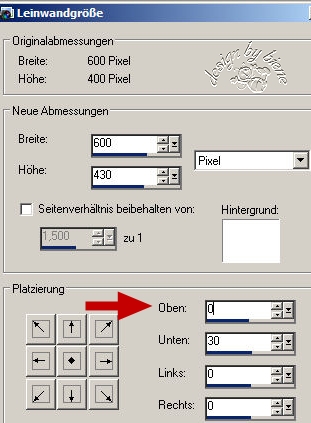
Füll die Ebene mit weiß.
Die Ebene Background kannst du nun löschen.
Wenn du magst, kannst du einen Brush oder Doodle
einfügen.
Ich habe mir aus meinem Lieblingsdoodle von Cajun
(CajunDoodlie8_ajundesignz.psp) einen Teil
ausgeschnitten.
Diesen Doodle findest du unter dem 1. Juni 2008.
Diesen habe ich auf 90 % verkleinert und um 17 Grad nach
links gedreht.
Ebenen - Duplizieren - Bild - Vertikal Spiegeln.
Wechsel auf die Ebene rectangle back.
Auswahl - Alles - Auswahl Frei - Auswahl nicht frei.
Füll die Auswahl mit schwarz.
***
Öffne deine ausgesuchte Tube.
Ziehe dort eine Auswahl auf von dem Teil auf, welches du
gern in dem rechten Frame platzieren möchtest.
Kopiere diesen als neue Ebene in dein Bild.
Schieb ihn passend in dem rechten Frame zurecht.
Aktiviere dein Auswahlwerkzeug - Rechteck - und ziehe
folgende Auswahl auf.

Drück einmal die Entf-Taste deiner Tastatur.
Auswahl aufheben.
Mischmodus - Helligkeit.
Deckfähigkeit - 75 %.
Dupliziere diese Ebene.
Anpassen - Bildschärfe verringern - Gaußscher
Weichzeichner - Radius 3.
Mischmodus - Weiches Licht.
Deckfähigkeit - 85 %.
***
Wiederhole alles von *** bis *** auf der linken Seite.
Die Ebene tone layer kannst du löschen.
Wechsel auf die Ebene center gray rectangle.
Auswahl - Alles - Auswahl Frei - Auswahl nicht frei.
Ebenen - neue Rasterebene.
Füll die Auswahl mit schwarz.
Auswahl aufheben.
Wechsel auf die Ebene hot pink diamond.
Ebenen - neue Rasterebene.
Füll die Auswahl mit einer etwas dunkleren Farbe aus
deiner Tube.
Ich habe #d43868 benutzt.
Auswahl aufheben.
Die Ebene hot pink diamond kannst du nun löschen.
Die Ebene light pink bleibt wie sie ist.
Wechsel noch einmal auf die Ebene rectangle back.
Auswahl - Alles - Auswahl Frei - Auswahl nicht frei.
Wechsel auf die Ebene right dotted square.
Ebenen - Einbinden - Zusammenfassen - nach unten
zusammenfassen.
Ebenen - neue Rasterebene.
Füll die Auswahl mit einer schönen Farbe aus deiner
Tube.
Ich habe #ff517f benutzt.
Wechsel eine Ebene tiefer.
Auswahl - Alles - Auswahl Frei - Auswahl nicht frei.
Auswahl - umkehren.
Drück einmal die Entf-Taste deiner Tastatur.
Auswahl aufheben.
Effekt - 3D-Effekt - Schlagschatten.
1 - 1 - 40 - 2 - schwarz.
Die Ebene rectangle frame bleibt wie sie ist.
***
Wechsel auf die Ebene top gray rectangle.
Auswahl - Alles - Auswahl Frei - Auswahl nicht frei.
Ebenen - neue Rasterebene.
Füll die Auswahl mit schwarz.
Auswahl aufheben.
Effekt - 3D-Effekt - Schlagschatten.
2 -2 - 40 - 4 - schwarz.
Die Ebene top gray rectangle kannst du nun löschen.
***
Wiederhole das alles auf der Ebene bottom gray
rectangle.
Wechsel auf die Ebene top heart line.
***
Auswahl - Alles - Auswahl Frei - Auswahl nicht frei.
Ebenen - neue Rasterebene.
Füll die Auswahl mit einer schönen Farbe aus deiner
Tube.
Ich habe #ff517f benutzt.
Auswahl - aufheben.
Effekt - Filter - EyeCandy4 - Chrome.
Unter Bevel Profile stelle folgendes ein:
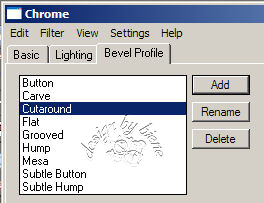
Unter Basic stelle folgendes ein:
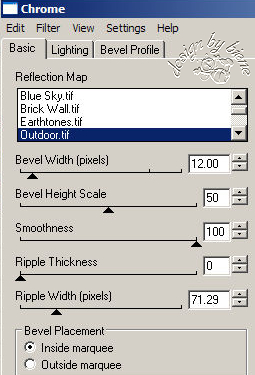
Effekt - 3D-Effekt - Schlagschatten.
2 - 2 - 50 - 4 - schwarz.
Die Ebene top heart line kannst du nun löschen.
***
Wiederhole alles von *** bis *** auf der Ebene bottom
heart line.
Wechsel auf die Ebene top gray slat.
***
Auswahl - Alles - Auswahl Frei - Auswahl nicht frei.
Ebenen - neue Rasterebene.
Füll die Auswahl mit #ff517f.
Auswahl aufheben.
Die Ebene top gray slat kannst du nun löschen.
***
Wiederhole das alles auf der Ebene bottom gray slat.
Wechsel auf die Ebene left heart line.
***
Auswahl - Alles - Auswahl Frei - Auswahl nicht frei.
Ebenen - neue Rasterebene.
Füll die Auswahl mit schwarz.
Auswahl aufheben.
Effekt - 3D-Effekt - Schlagschatten.
2 - 2 - 40 - 4 - schwarz.
***
Wiederhole alles von *** bis *** auf der Ebene right
heart line.
Füge nun die nötigen ©Infos in dein Bild ein.
Ich habe meine in dem mittleren schwarzen Balken
platziert.
Wenn du magst, kannst du noch einen Schriftzug
aufbringen.
Ich habe hierfür die Schrift Inspiration ROB - Gr. 100
benutzt.
Stelle VG Farbe auf weiß und HG Farbe auf #ff517f.
Schreibe deinen Text.
Ebenen - In Rasterebene umwandeln.
Effekt - Filter - EyeCandy - Gradient Glow.
Unter Color stelle zunächst Fat ein, dann übernehme die
Einstellungen vom Screen.
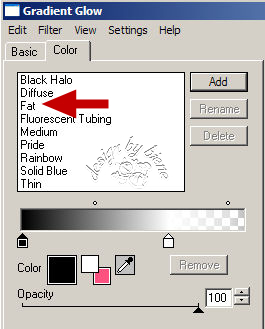
Unter Basic übernehme diese Einstellungen:
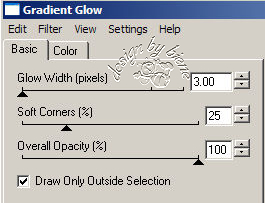
Effekt - 3D-Effekt - Schlagschatten.
2 - 2 - 50 - 4 - schwarz.
Zusammenfassen - alle zusammenfassen - als jpg.
abspeichern - und fertig bist du!!
Ich hoffe du hattest ebenso viel Spaß wie ich an diesem
Tut!
- 13. September 2009 -
 |